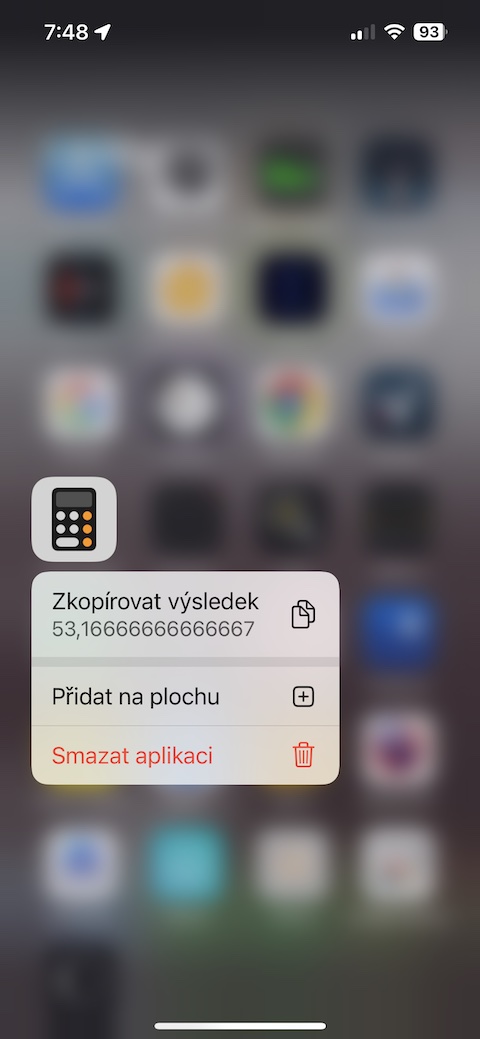마지막 결과 복사
기본 계산기에서 수행된 계산의 마지막 결과를 복사해야 합니까? 데스크탑이나 제어 센터에서 계산기 애플리케이션 아이콘을 찾아 길게 누르기만 하면 됩니다. 나타나는 메뉴에서 결과 복사를 클릭합니다. 그런 다음 결과를 붙여넣으려는 위치로 이동하여 이 위치에 손가락을 대고 메뉴에서 붙여넣기를 선택하세요.
그것은 수 관심을 가져라

결과를 계산기에 직접 복사하기
계산기의 결과를 복잡한 방식으로 다시 작성할 필요가 없다는 것을 확실히 알고 계실 것입니다. 다른 텍스트처럼 쉽게 복사할 수 있습니다. 절차는 간단합니다. 결과를 손가락으로 누른 다음 나타나는 메뉴에서 다음을 클릭하세요. 코피로바트.
공학용 계산기
많은 사용자는 언뜻 보면 기본 계산기에서는 사용할 수 없는 광범위한 과학 기능을 사용해야 하기 때문에 타사 계산기를 다운로드하기로 선택합니다. 하지만 필요한 대부분의 기능을 제공하는 기본 계산기에서 공학용 모드를 바로 활성화할 수 있는 방법이 있다면 어떨까요? 간단히 말해서 iPhone을 가로 방향으로 회전하세요., 계산기를 공학용 모드로 전환합니다. 물론 방향 잠금을 꺼야 하며, 이는 다음에서 쉽게 수행할 수 있습니다. 제어 센터.
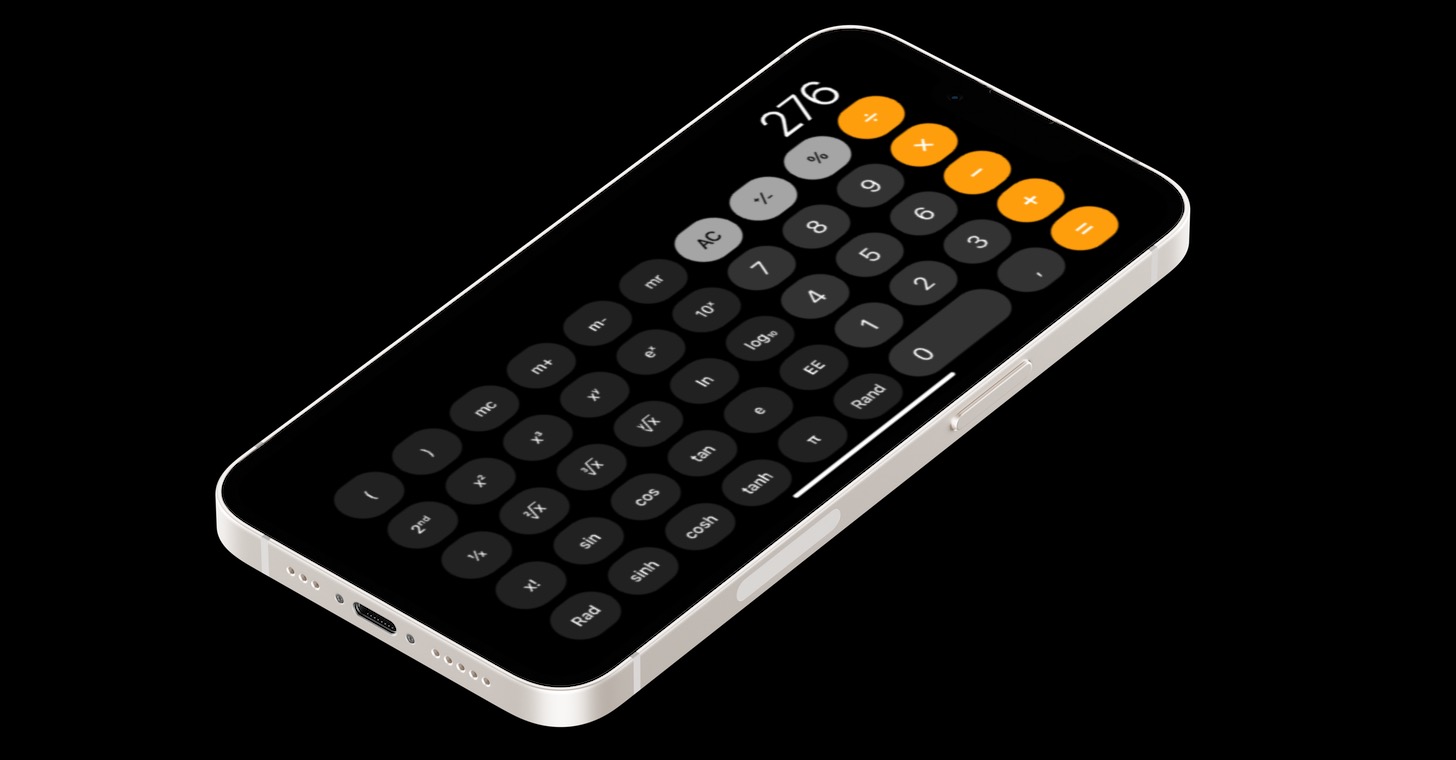
 Apple과 함께 세계일주
Apple과 함께 세계일주